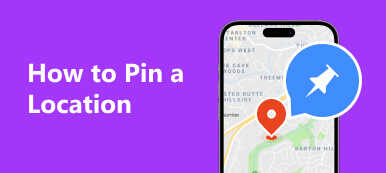비접촉식 결제 - Apple Pay를 사용하면 결제가 매우 편리해집니다. 아이폰 사용자이시라면 학습하시면 많은 도움이 되실 겁니다. iPhone에서 Apple Pay를 사용하는 방법자판기, 식료품점, 지하철 등 매일 필요한 많은 결제 금액을 모아두기 때문입니다. 이것이 바로 Apple Pay를 독특하고 강력하게 만드는 이유입니다. 또한 판매자는 고객이 돈을 지불할 때 Apple Pay를 설정하고 수락하는 방법도 배울 수 있습니다. 이렇게 하면 돈을 지불하거나 받을 때 더욱 편리해집니다.

- 1부: iPhone에서 Apple Pay를 설정/수락하는 방법
- 2부: iPhone에서 Apple Pay로 결제하는 방법
- 3부: iPhone 없이 Apple 카드 요금을 결제하는 방법
- 보너스: iPhone의 Apple Pay에 카드를 추가할 수 없으면 어떻게 되나요?
- 4부: iPhone에서 Apple Pay 사용에 관한 FAQ
1부: iPhone에서 Apple Pay를 설정/수락하는 방법
직불카드, 신용카드, 교통카드가 있는 고객은 iPhone에서 Apple Pay를 쉽게 설정할 수 있습니다. 그러나 Apple Pay를 판매자로 허용하도록 설정하려면 약간의 노력이 필요합니다. 시간과 돈이 필요합니다.
iPhone에서 Apple Pay를 설정하는 방법
1단계 열기 지갑 iPhone의 앱. 그런 다음 추가 오른쪽 상단에 있는 버튼을 클릭하세요. 당신은 직불 또는 신용 카드 버튼을 눌러 카드를 추가하세요. 필요한 경우 다른 카드 옵션을 탭할 수도 있습니다.

2단계 iPhone으로 카드를 스캔하여 카드를 빠르게 추가하거나 카드 세부정보를 수동으로 입력하세요. iPhone의 Apple Pay에 카드를 추가할 수 없는 경우.
3단계 전화번호나 이메일 주소로 카드를 인증해야 합니다. 마지막으로 기본 카드로 사용 버튼을 눌러 iPhone에서 Apple Pay를 사용할 때 카드 기본 결제를 설정하세요.

Apple Pay를 판매자로 설정하는 방법
1단계 Square, Payment Depot 등 Apple Pay와 호환되는 결제 프로세서를 소유하세요. 고객이 iPhone에서 Apple Pay를 사용할 때 신용 카드 거래가 성공적으로 이루어지도록 할 수 있습니다. 장치에 결제 처리기 앱이나 프로그램을 다운로드하고 신용 카드 및 기타 관련 정보를 확인하여 수취인 계정으로 만들어야 합니다.

2단계 카드 리더기를 포함한 NFC 지원 하드웨어를 구입하고 설치하세요. 사람들은 NFC 기술이 적용된 iPhone에서 Apple Pay를 사용하여 결제합니다. 따라서 돈을 받으려면 해당 하드웨어가 필요합니다. 결제 프로세서와 NFC 카드 리더기를 소유한 후에는 Bluetooth로 연결하고 카드 리더기를 활성화하세요. 그런 다음 고객으로부터 Apple Pay로 돈을 받습니다.

3단계 VOUS pouvez의 aussi 사용 탭하여 결제 iPhone에서 Apple Pay로 돈을 받을 수 있습니다. 아이폰에서 결제앱을 열고 구매금액만 입력하면 됩니다. 탭하세요. 탭하여 결제 단추. 그런 다음 고객은 iPhone 위에 카드를 대고 결제를 완료할 수 있습니다.

2부: iPhone에서 Apple Pay로 결제하는 방법
iPhone에 카드를 추가하면 iPhone에서 Apple Pay를 사용하여 쉽게 결제할 수 있습니다. 지갑 앱. 또한 결제 하드웨어가 NFC 결제를 지원하는지 확인해야 합니다.
1단계 측면 버튼을 두 번 클릭하여 엽니다. 지갑 Face ID가 있는 경우 앱을 사용하세요. Touch ID가 있는 경우 홈페이지 대신 버튼을 누르세요. 만약 당신의 페이스 ID가 작동하지 않습니다, 여러 번 시도한 다음 비밀번호를 입력해 보세요.

2단계 The 지갑 앱은 기본 카드로 열려야 합니다. iPhone을 카드 리더기 위에 놓을 수 있습니다. 몇 초만 기다리면 iPhone에서 Apple Pay로 성공적으로 결제됩니다.

3부: iPhone 없이 Apple 카드 요금을 결제하는 방법
미국에 사시는 분들이라면 눈치채셨을 텐데요. 애플 카드 신용카드를 추가하면 지갑 앱. 돈을 받고 지불할 수 있는 가상카드입니다. 매달 할부금을 지불하여 무엇이든 구입할 수도 있습니다. 하지만 iPhone을 분실하거나 파손했을 때 iPhone 없이 Apple 카드 요금을 어떻게 지불할 수 있습니까?
1단계 Mac에서 Card.apple.com으로 이동한 다음 Apple ID에 로그인해야 합니다. Face ID 또는 Touch ID를 사용하여 계정을 확인하세요.

2단계 2단계: 다음과 같은 내용이 표시됩니다. 다가오는 지불 당신은 지불해야합니다. 예정된 청구서가 있는 경우 추가 지불 버튼도 표시되며 이를 클릭해야 합니다.

3단계 3단계: 지불할 금액을 입력하고 지불 날짜를 설정해야 합니다. 그런 다음 지금 결제 버튼을 누르면 iPhone 없이 Apple 카드 요금을 결제할 수 있습니다.

보너스: iPhone의 Apple Pay에 카드를 추가할 수 없으면 어떻게 되나요?
일부 국가 및 지역에서는 Apple Pay 기능을 사용할 수 없으므로 해당 지역에서는 iPhone의 Apple Pay에 카드를 추가할 수 없습니다. 치료법이 있나요? 물론 그렇습니다. 믿을 수 없을 만큼 위치를 변경해 보는 것은 어떨까요? Apeaksoft iPhone 위치 체인저? 이 프로그램은 GPS 위치를 세계 어느 곳으로나 빠르게 변경할 수 있으므로 지역 제한 없이 iPhone에서 Apple Pay를 사용할 수 있습니다. 또한 가상 GPS 움직임을 시뮬레이션하여 추적을 방지할 수 있습니다.

4,000,000+ 다운로드
1단계 다운로드 Apeaksoft iPhone 위치 체인저 무료로 실행해 보세요. USB를 사용하여 iPhone을 컴퓨터에 연결하세요. iPhone에서 Apple Pay를 사용하려면 GPS 위치를 변경해야 하므로, 위치 수정 버튼을 클릭합니다.

2단계 Apple Pay를 사용할 수 있는 위치를 입력하고 수정 확인 단추. iPhone에서 Apple Pay를 사용할 수 있습니다.

4부: iPhone에서 Apple Pay 사용에 관한 FAQ
내 Apple 카드 계정은 무엇입니까?
귀하의 Apple 카드 계정은 귀하의 Apple ID입니다. Apple ID를 생성하면 Apple Pay, iCloud, App Store, iTunes 및 iPhone에서 더 많은 앱을 사용할 수 있습니다. 따라서 Apple ID와 비밀번호를 잊어버리지 않는 것이 좋습니다.
iPhone에서 Apple Pay를 사용하여 온라인으로 물건을 구매하려면 어떻게 해야 하나요?
쇼핑 웹사이트가 Apple Pay를 지원하는지 확인하세요. 온라인으로 결제할 때 Apple Pay 결제를 선택한 다음 청구 세부정보를 확인하세요.
iPhone이 죽었을 때 Apple Pay를 사용할 수 있습니까?
그래 넌 할수있어. Apple Pay로 결제하려면 iPhone을 결제 하드웨어 옆에 놓기만 하면 됩니다. 그러나 iPhone이 너무 오래 사용되지 않으면 작동하지 않을 수 있습니다.
결론
당신은 배웠습니다 iPhone에서 Apple Pay를 설정하는 방법 고객이자 판매자로서. Apple Pay를 사용하여 결제하는 방법도 비교적 쉽습니다. 해당 지역에서 Apple Pay를 사용할 수 없으면 어떻게 되나요? 사용하는 것을 잊지 마세요 Apeaksoft iPhone 위치 체인저 GPS 위치를 Apple Pay를 지원하는 곳으로 변경하세요. Apple Pay를 편리하게 사용하시길 바랍니다!